安卓手机连接windows远程桌面的方法 如何使用安卓手机连接windwos远程桌面
更新时间:2023-08-18 09:52:42作者:zheng
有些用户想要使用安卓手机来连接windows操作系统的远程桌面功能,方便在手机上操控自己的电脑,今天小编教大家安卓手机连接windows远程桌面的方法,操作很简单,大家跟着我的方法来操作吧。
具体方法:
1、打开“Remote Desktop”,在使用界面点击右上角的“+”。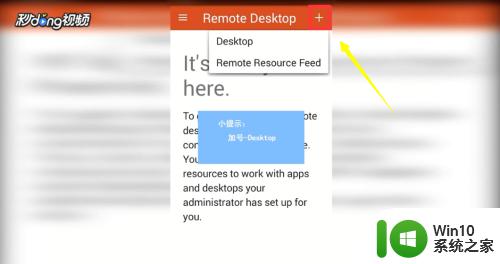
2、点击“Desktop”。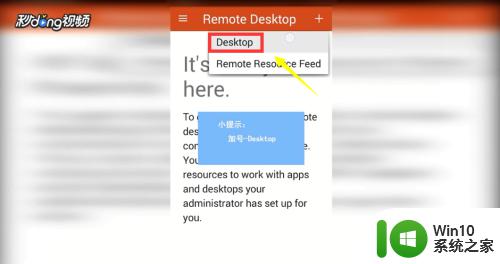
3、在PC name下方输入电脑IP地址,点击右上角的“SAVE”。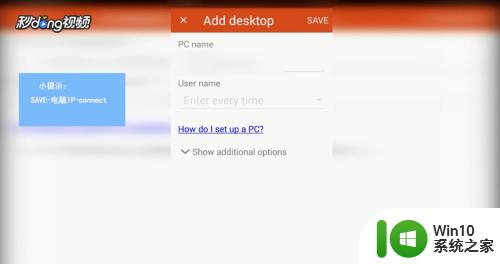
4、点击电脑IP,点击“CONNECT”。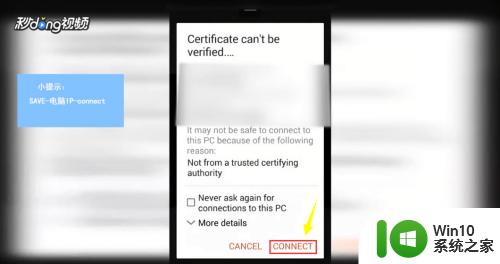
5、输入用户名及密码,点击“CONNECT”即可出现windwos系统的远程桌面。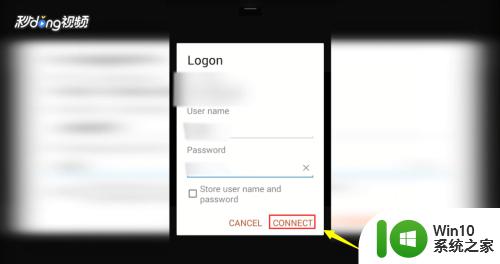
以上就是安卓手机连接windows远程桌面的方法的全部内容,如果有遇到这种情况,那么你就可以根据小编的操作来进行解决,非常的简单快速,一步到位。
安卓手机连接windows远程桌面的方法 如何使用安卓手机连接windwos远程桌面相关教程
- 远程桌面由于以下原因之一无法连接到远程计算机如何处理 远程桌面连接不上远程计算机怎么办
- mac连windows远程桌面的方法 mac怎么连接windows远程桌面
- 如何打开电脑远程桌面连接 远程桌面连接打开方法
- 教你使用命令打开远程桌面连接服务的方法 电脑远程桌面连接服务如何开启
- windows怎么远程连接ubuntu桌面 windows怎样远程访问ubuntu桌面
- win8远程桌面功能的开启方法 win8远程桌面连接在哪里打开
- win 10 远程桌面连接失败的解决方法 windows 10 远程桌面无法连接的原因及解决方案
- 如何在Windows 10中查看远程桌面连接历史记录 Windows 10远程桌面连接日志怎么查看
- windows修改和连接远程桌面端口的方法 windows怎么修改和连接远程连接端口
- 安卓手机连接苹果蓝牙耳机 安卓手机如何与苹果蓝牙耳机配对连接
- 远程桌面连接不上怎么办详细解决方法 远程桌面连接失败怎么处理
- 远程桌面连接断开原因及解决方法 远程桌面连接经常断开怎么办
- U盘装机提示Error 15:File Not Found怎么解决 U盘装机Error 15怎么解决
- 无线网络手机能连上电脑连不上怎么办 无线网络手机连接电脑失败怎么解决
- 酷我音乐电脑版怎么取消边听歌变缓存 酷我音乐电脑版取消边听歌功能步骤
- 设置电脑ip提示出现了一个意外怎么解决 电脑IP设置出现意外怎么办
电脑教程推荐
- 1 w8系统运行程序提示msg:xxxx.exe–无法找到入口的解决方法 w8系统无法找到入口程序解决方法
- 2 雷电模拟器游戏中心打不开一直加载中怎么解决 雷电模拟器游戏中心无法打开怎么办
- 3 如何使用disk genius调整分区大小c盘 Disk Genius如何调整C盘分区大小
- 4 清除xp系统操作记录保护隐私安全的方法 如何清除Windows XP系统中的操作记录以保护隐私安全
- 5 u盘需要提供管理员权限才能复制到文件夹怎么办 u盘复制文件夹需要管理员权限
- 6 华硕P8H61-M PLUS主板bios设置u盘启动的步骤图解 华硕P8H61-M PLUS主板bios设置u盘启动方法步骤图解
- 7 无法打开这个应用请与你的系统管理员联系怎么办 应用打不开怎么处理
- 8 华擎主板设置bios的方法 华擎主板bios设置教程
- 9 笔记本无法正常启动您的电脑oxc0000001修复方法 笔记本电脑启动错误oxc0000001解决方法
- 10 U盘盘符不显示时打开U盘的技巧 U盘插入电脑后没反应怎么办
win10系统推荐
- 1 番茄家园ghost win10 32位旗舰破解版v2023.12
- 2 索尼笔记本ghost win10 64位原版正式版v2023.12
- 3 系统之家ghost win10 64位u盘家庭版v2023.12
- 4 电脑公司ghost win10 64位官方破解版v2023.12
- 5 系统之家windows10 64位原版安装版v2023.12
- 6 深度技术ghost win10 64位极速稳定版v2023.12
- 7 雨林木风ghost win10 64位专业旗舰版v2023.12
- 8 电脑公司ghost win10 32位正式装机版v2023.12
- 9 系统之家ghost win10 64位专业版原版下载v2023.12
- 10 深度技术ghost win10 32位最新旗舰版v2023.11